Bật hoặc tắt thông báo Hiển thị trên màn hình Bật / Tắt Máy ảnh
Nếu muốn, bạn có thể bật để hiển thị nhanh thông báo Bật và tắt Máy ảnh (Camera off)trên(Camera on) màn hình ( OSD ) mỗi lần bật và tắt máy ảnh để đảm bảo bạn biết. Trong bài đăng này, chúng tôi sẽ hướng dẫn bạn cách enable or disable Camera On/Off On-screen Display notifications trong Windows 10.
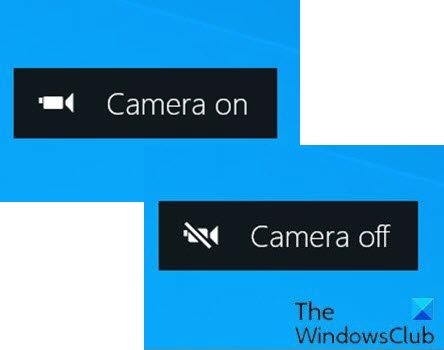
Ứng dụng Máy ảnh(Camera) trong Windows 10 cho phép bạn sử dụng webcam để quay video và chụp ảnh. Nó chắc chắn tốt hơn là phải tải xuống phần mềm ghi âm webcam của bên thứ ba chứa phần mềm gián điệp / phần mềm độc hại.
Đèn LED(LED) của máy ảnh bật theo mặc định để cho biết máy ảnh đang được sử dụng khi bạn đang sử dụng webcam trên máy tính xách tay, máy tính bảng hoặc máy tính để bàn của mình. Tuy nhiên, nếu bạn đang tập trung vào màn hình, đèn LED(LED) bị hỏng, đèn LED(LED) bị che hoặc webcam đã bị hack và vô hiệu hóa đèn LED(LED) , bạn có thể không nhận thấy đèn LED(LED) này .
Tuy nhiên, có thể bật thông báo hiển thị trên màn hình cho Camera sẽ xuất hiện mỗi khi bạn bật hoặc tắt webcam.
Bật hoặc tắt thông báo Camera On/Off On-screen Display
Bạn phải đăng nhập với tư cách là quản trị viên để bật hoặc tắt thông báo Bật và tắt Máy ảnh (Camera)trên(Camera) màn hình ( OSD ).
Vì đây là một hoạt động đăng ký, bạn nên sao lưu sổ đăng ký(back up the registry) hoặc tạo điểm khôi phục hệ thống như các biện pháp phòng ngừa cần thiết.
Để bật (To enable) Camera On/Off On-screen Display thông báo trong Windows 10 , hãy làm như sau:
- Nhấn phím Windows key + R để gọi hộp thoại Chạy.
- Trong hộp thoại Run, nhập
notepadvà nhấn Enter để mở Notepad. - Sao chép và dán đoạn mã dưới đây vào trình soạn thảo văn bản.
Windows Registry Editor Version 5.00 [HKEY_LOCAL_MACHINE\SOFTWARE\Microsoft\OEM\Device\Capture] "NoPhysicalCameraLED"=dword:00000001
- Bây giờ, nhấp vào tùy chọn Tệp(File) từ menu và chọn nút Lưu dưới dạng(Save As) .
- Chọn một vị trí (tốt nhất là máy tính để bàn) nơi bạn muốn lưu tệp.
- Nhập tên có phần mở rộng .reg (ví dụ: Enable_Camera_OSD.reg ).
- Chọn Tất cả Tệp(All Files) từ danh sách thả xuống Lưu dưới dạng .(Save as type)
- Bấm đúp vào tệp (Double-click).reg đã lưu để hợp nhất.
- Nếu được nhắc, hãy nhấp vào Run > Có(Yes) ( UAC )> Yes > OK để phê duyệt hợp nhất.
- Bây giờ bạn có thể xóa tệp .reg nếu muốn.
Để tắt(To disable) thông báo Camera On/Off On-screen DisplayWindows 10 , hãy làm như sau:
- Mở Notepad.
- Sao chép và dán đoạn mã dưới đây vào trình soạn thảo văn bản.
Windows Registry Editor Version 5.00 [HKEY_LOCAL_MACHINE\SOFTWARE\Microsoft\OEM\Device\Capture] "NoPhysicalCameraLED"=dword:00000000
- Lặp lại các bước tương tự như trên nhưng trong trường hợp này hãy lưu tệp reg thành Disable_Camera_OSD.reg.
Đó là cách bật hoặc tắt Camera On/Off On-screen Display thông báo Hiển thị trên màn hình của Máy ảnh trong Windows 10 !
Related posts
Làm thế nào để thay đổi Webcam mặc định trong máy tính Windows 10
Làm thế nào để kiểm tra Webcam trong Windows 11/10? Là nó làm việc?
FaceTime Camera không hoạt động trong Windows 10 với Boot Camp
Block Notifications, Microphone, Camera yêu cầu trong Firefox browser
Làm thế nào để điều chỉnh Webcam Brightness trong Windows 11
Cài đặt Best Digital Camera để chụp ảnh bản chất tốt
Skype camera không làm việc trên Windows 10
Không thể khởi động máy ảnh của bạn, Error 0xa00f4246 trên Windows 10
Fix Camera error code 0xa00f4292 trên Windows 10
Skype - webcam của bạn đang được sử dụng bởi một ứng dụng khác
Antivirus chặn Download, Website, Camera, Program, Internet vv
Fix Laptop Camera không hoạt động trên Windows 10
Làm thế nào để vô hiệu hóa Camera sử dụng Group Policy or Registry Editor
Microsoft Teams Camera Gợn sóng hoặc không hoạt động
Best Webcam Software cho Windows 10
Cách sử dụng IP Camera apps với Microsoft Teams and Skype
Làm thế nào để tìm ra các ứng dụng được sử dụng webcam trong Windows 10
Cách sử dụng Snapchat Camera filter trên Microsoft Teams and Skype
Fix Camera Missing hoặc không hiển thị trong Device Manager trên Windows 11/10
Cách Fix No Camera Found trong Google Meet (2021)
